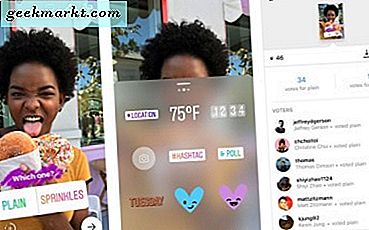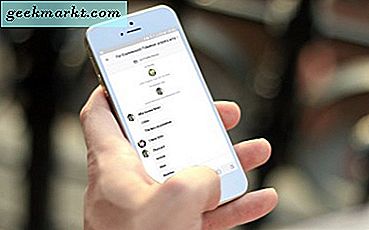यदि आप वेब अपलोड, वेब सर्वर या ब्लॉग के साथ काम करते हैं तो छवि संपीड़न काफी सामान्य है। हम अपनी वेबसाइट के प्रतिपादन समय को अनुकूलित करने के लिए हर दिन पीएनजी, जेपीजी और यहां तक कि जीआईएफ को संपीड़ित कर रहे हैं। यह कोई दिमाग की बात नहीं है कि छोटे छवि आकार आपकी वेबसाइट के लोडिंग समय को तेज कर देंगे। लेकिन, ऐसे कौन से उपकरण हैं जो आपको ऐसा करने में मदद करेंगे?
खैर, आप भी इस्तेमाल कर सकते हैं उबंटू का में निर्मित शॉटवेल फोटो व्यूअर ऐप. आपको बस छवि को खोलना है, "इस रूप में सहेजें" चुनें और छवि गुणवत्ता समायोजित करें adjust तदनुसार विकल्प। हालांकि, शॉटवेल आकार में कमी करने में कुशल नहीं है और गुणवत्ता में नुकसान ध्यान देने योग्य है।
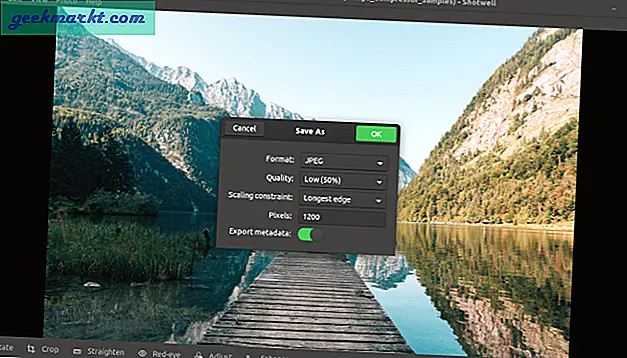
उस नोट पर, यहां लिनक्स के लिए सर्वश्रेष्ठ छवि संपीड़न ऐप्स की एक संकलित सूची है जो छवियों को संपीड़ित नहीं करेगा बल्कि आपके लिए उन्हें रूपांतरित, संपादित, आकार बदल देगा।
उबंटू के लिए सर्वश्रेष्ठ छवि संपीड़न ऐप्स
इससे पहले कि हम सूची शुरू करें, मैं कुछ बातें नोट करना चाहूंगा। हमारे पास एक मानक प्रक्रिया है जहां हम रंगीन छवियों के लिए जेपीजी और टेक्स्ट-आधारित छवियों के लिए पीएनजी का उपयोग करते हैं। सामान्य तौर पर, पीएनजी एक दोषरहित संपीड़न है और उन्हें संपीड़ित करने में बहुत समय लगता है और परिणाम नगण्य रूप से छोटे फ़ाइल आकार में होता है। तो, आप के साथ अच्छे हो सकते हैं पीएनजी का आकार बदलना इसे संपीड़ित करने के बजाय। जेपीजी हानिपूर्ण संपीड़न हैं और जेपीजी को संपीड़ित करना अधिक सार्थक है।
कमांड लाइन टूल्स
1. ExifTool
EXIF और मेटाडेटा में समग्र छवि फ़ाइल आकार का एक छोटा सा हिस्सा होता है। कुछ मामलों में, सभी EXIF और मेटाडेटा के साथ एक छवि अपलोड करना व्यर्थ है। ऐसे मामले में, आप EXIF टूल का उपयोग कर सकते हैं जो EXIF डेटा को देख, संपादित और हटा सकता है। अपनी छवि का EXIF डेटा देखने के लिए, निम्न आदेश का उपयोग करें।
exiftool -सभी demo.jpgसभी EXIF और मेटाडेटा को हटाने के लिए, निम्न आदेश का उपयोग करें। ध्यान दें कि, किसी भी टूल का उपयोग करके सभी मेटाडेटा को हटाया नहीं जा सकता है।
Exiftool -all= demo.jpgसमर्थित छवि प्रारूप: जेपीजी, पीएनजी, सीआर2, आदि
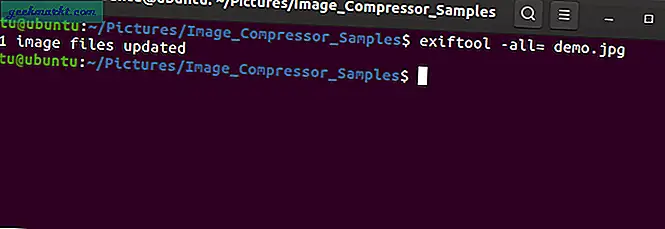
2.एफएफएमपीईजी
FFmpeg Linux के लिए सबसे उपयोगी कमांड-लाइन मीडिया टूल है। यह फ़ाइलें डाउनलोड करें, वीडियो, मीडिया को कंप्रेस और कन्वर्ट करें, और बहुत सारी अन्य चीजें। छवियों को आवश्यक प्रारूप में संपीड़ित और परिवर्तित करने के लिए आप FFmpeg का उपयोग कर सकते हैं। यदि आपने FFmpeg स्थापित नहीं किया है, तो आप निम्न आदेश का उपयोग करके जल्दी से ऐसा कर सकते हैं।
स्नैप स्थापित करें ffmpegएक इमेज को कंप्रेस करने की कमांड इस प्रकार है। आप "-compression_level" विकल्प के बगल में मान को बदलकर संपीड़न मान को टॉगल कर सकते हैं।
ffmpeg -i input_file_name.jpg -compression_level 70 output_file_name.jpg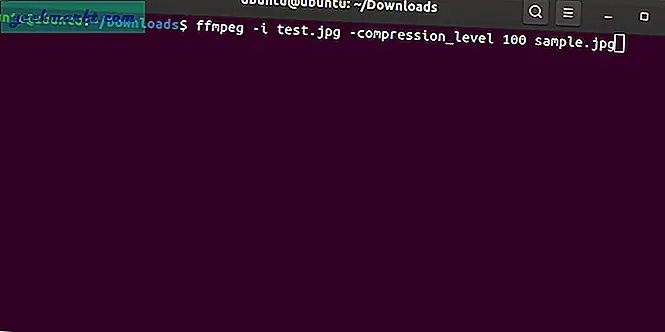
इसके अतिरिक्त, आप "-vf स्केल=675:407" जोड़कर उसी कमांड में छवियों को स्केल भी कर सकते हैं। तो अंतिम आदेश निम्न जैसा दिखेगा।
ffmpeg -i input_file_name.jpg -vf scale=675:407 -compression_level 70 output_file_name.jpgआप FFmpeg का उपयोग करके किसी विशेष निर्देशिका के भीतर छवियों को संसाधित कर सकते हैं। हालाँकि, मैं ऐसा करने की सलाह केवल तभी दूंगा जब आप सर्वर-साइड के लिए एक स्क्रिप्ट लिख रहे हों।
समर्थित छवि प्रारूप: जेपीजी, पीएनजी, सीआर2, एसवीजी, बीएमपी, जीआईएफ, आदि
FFmpeg GitHub पर जाएं
3. इमेजमैजिक
ImageMagic छवि संपीड़न और हेरफेर के लिए उपलब्ध सबसे उन्नत मुफ्त कमांड-लाइन सॉफ़्टवेयर सूट है। यह अनिवार्य रूप से RHEL या CentOS सर्वर पर उपयोग के लिए बनाया गया है और 200+ से अधिक छवि प्रारूपों के लिए संपीड़न का समर्थन करता है। हालाँकि, आप अभी भी इसे अन्य लिनक्स डिस्ट्रोज़ पर डाउनलोड और उपयोग कर सकते हैं। डेबियन-आधारित के लिए, यह उपयुक्त भंडार में उपलब्ध है और अन्य डिस्ट्रो के लिए, आपको स्रोत कोड को डाउनलोड और संकलित करने की आवश्यकता है। ऐसा करने के लिए आदेशों का सेट नीचे दिया गया है।
load/ImageMagick.tar.gz टार xvzf ImageMagick.tar.gz सीडी ImageMagick-7.0.8-26/ ./configure make sudo make install sudo ldconfig /usr/local/lib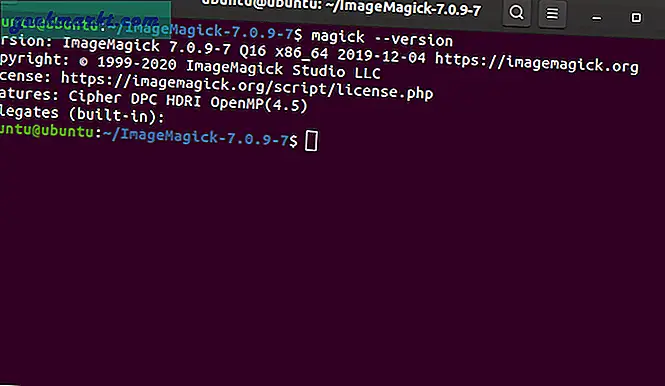
इमेजमैजिक में इमेजेज को कंप्रेस, कन्वर्ट और एडिट करने के लिए 2 कमांड हैं, जैसे कि mogrify और कन्वर्ट। डिफ़ॉल्ट रूप से, mogrify मूल छवि को संशोधित करता है जबकि कनवर्ट इसकी एक संशोधित प्रति बनाता है। इन आदेशों का उपयोग करके कई छवियों को बैच करना आसान है। हमारे मामले में, GIMP या Photoshop में छवियों को एक-एक करके स्थानांतरित करना और उनका आकार बदलना कठिन है। हम अपनी वेबसाइट पर 675×450 पिक्सल के संकल्प के साथ चित्र अपलोड करते हैं। इसलिए, सभी स्क्रीनशॉट को आवश्यक प्रारूप में बदलने के लिए, मैं निम्नलिखित कमांड चलाता हूं। "*.*" का अर्थ है कि निर्देशिका में प्रत्येक फ़ाइल को 675×450 में बदलने की आवश्यकता है।
mogrify -पथ /फ़ाइल-निर्देशिका-स्थान -आकार 675X450 *.*यदि आपको छवि प्रतिनिधिमंडल त्रुटि मिलती है, तो आपको विशेष छवि फ़ाइल प्रकार के लिए ओपन-सोर्स लाइब्रेरी स्थापित करने की आवश्यकता है। जानकारी के लिए इस पेज पर जाएं।
यदि आप केवल EXIF और मेटाडेटा को छवि से संपीड़ित किए बिना हटाना चाहते हैं, तो आप निम्न कन्वर्ट कमांड का उपयोग कर सकते हैं।
धर्मांतरित -पट्टी मोग्रिफ़ -स्ट्रिप जेपीजी समर्थित छवि प्रारूप: जेपीजी, पीएनजी, सीआर2, एसवीजी, बीएमपी, जीआईएफ, और 200+
क्या अच्छा है?
- छवियों का बैच संपीड़न और रूपांतरण
- छवियों को संपादित करने, आकार बदलने, परिवर्तित करने के लिए कमांड-लाइन विकल्प
- crontab के माध्यम से छवि संपीड़न को स्वचालित करने के लिए खोज कमांड के संयोजन के साथ इस्तेमाल किया जा सकता है
- तस्वीरों के दोषरहित संपीड़न के लिए विकल्प
क्या नहीं है?
- प्रतिनिधियों पर निर्भरता सेट को काफी जटिल बनाती है
उबंटू के लिए इमेजमैजिक डाउनलोड करें
जीयूआई-आधारित ऐप्स
4. ट्रिमेज
ट्रिमेज एक GUI आधारित ओपन-सोर्स इमेज कंप्रेशन टूल है जो ImageOptim API का उपयोग करता है। एकबारगी परिदृश्य के लिए आप शायद ही कभी ImageOptim वेबपेज का उपयोग कर सकते हैं। वैकल्पिक रूप से, आप GUI डेस्कटॉप संस्करण भी आज़मा सकते हैं जो ट्रिमेज इमेज कंप्रेसर है।
ट्रिमेज इमेज कंप्रेसर उपयोग करने के लिए काफी सहज है हालांकि इसमें 2 प्रमुख समस्याएं थीं। सबसे महत्वपूर्ण, यह मूल छवि को संपीड़ित लोगों के साथ बदल देता है, इसलिए मुझे हमेशा मूल छवि का बैकअप लेना पड़ता था। दूसरे, संपीड़न स्तर को बदलने का कोई तरीका नहीं है और डिफ़ॉल्ट संपीड़न स्तर कमजोर है।
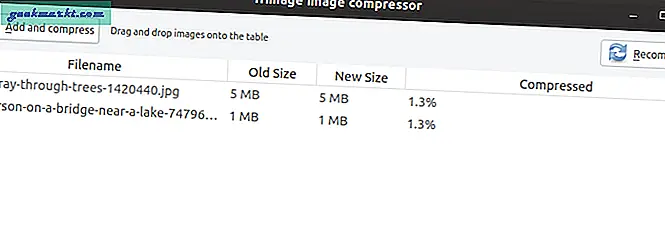
समर्थित छवि प्रारूप: जेपीजी, पीएनजी
क्या अच्छा है?
- UI पर एकाधिक छवियों को खींचें और छोड़ें
- ऐप के भीतर रीकंप्रेस करने का विकल्प
- कमांड-लाइन टूल उपलब्धता
क्या नहीं है?
- केवल जेपीजी और पीएनजी का समर्थन करता है
- स्रोत फ़ाइल को संशोधित करता है
- संपीड़न स्तर को नियंत्रित नहीं कर सकता
स्थापना आदेश:
सुडो एपीटी-ट्रिमेज इंस्टॉल करेंट्रिमेज गिटहब पर जाएं
4. एक्सएन कन्वर्ट
XnConvert XnSoft द्वारा प्रदान किया गया एक उपकरण है जो विभिन्न छवि फ़ाइलों को संपीड़ित, परिवर्तित, संपादित करता है। ट्रिमेज की तुलना में यह क्रॉस-प्लेटफॉर्म और काफी शक्तिशाली है। सबसे महत्वपूर्ण, ट्रिमेज के विपरीत, यह सीआर 2, डीएनजी, बीएमपी, जेपीजी, पीएनजी इत्यादि जैसे विभिन्न प्रकार के छवि प्रकारों के साथ काम करता है। इसके बाद, आपको आकार, फ़िल्टर, रंग संतुलन इत्यादि को समायोजित करने जैसे नियंत्रणों को ड्रिल किया जाता है। यह अधिक पसंद है फोटोशॉप या जीआईएमपी लेकिन एडिटिंग कई इमेज के लिए बैच में काम करती है।
छवि को संपादित करने के लिए, आपको क्रिया टैब पर क्रिया टैब पर क्लिक करके क्रियाओं को सेट करना होगा। उसी टैब पर, आपको यह भी पूर्वावलोकन मिलता है कि संपादन के बाद छवि कैसी दिखेगी।
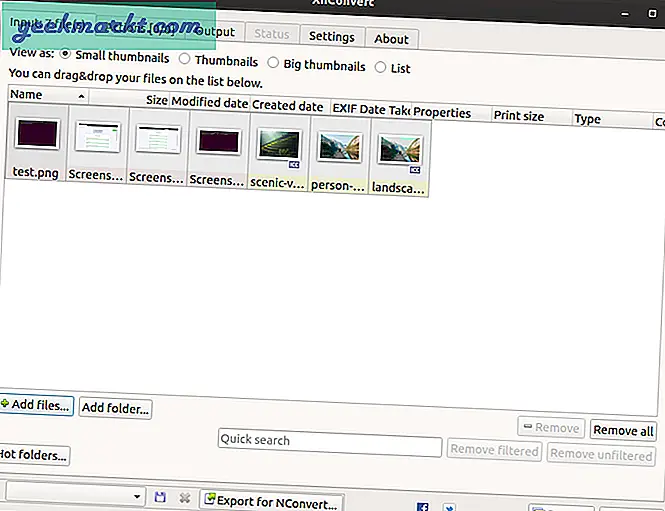
समर्थित छवि प्रारूप: जेपीजी, पीएनजी, सीआर2, एसवीजी, बीएमपी, जीआईएफ, डीएनजी, आदि
क्या अच्छा है?
- CR2, DNG, PNG, JPG, आदि जैसे कई फ़ाइल स्वरूपों का समर्थन करता है
- फ़ोटो को बैच संपादित करें, कनवर्ट करें और संपीड़ित करें
- उन्नत संपादन उपकरण जैसे रंग सुधार, हिस्टोग्राम, एचएलएस, आदि।
- EXIF और मेटाडेटा को हटाने का विकल्प
क्या नहीं है?
- विकल्प अच्छी तरह से वर्गीकृत नहीं हैं और पहली बार उपयोगकर्ताओं के लिए भारी हो सकते हैं
Ubuntu के लिए XnConvert डाउनलोड करें
ऑनलाइन उपकरण
5. सीज़ियम
सीज़ियम वेब, फ़ोटोग्राफ़रों आदि के लिए एक लोकप्रिय क्रॉस-प्लेटफ़ॉर्म इमेज कंप्रेसर बिल्ड है। इसका एक लिनक्स संस्करण भी है लेकिन हम केवल वेब ऐप पर चर्चा करेंगे। वेब ऐप काफी सहज है और 5 छवियों तक के रूपांतरण का समर्थन करता है जो प्रत्येक अधिकतम 10 एमबी हो सकता है। सीज़ियम आपकी छवियों को सर्वर पर संग्रहीत नहीं करता है जो कि यदि आप संवेदनशील छवियों के साथ काम कर रहे हैं तो अच्छा है। वेब ऐप आपको संपीड़न की गुणवत्ता को नियंत्रित करने देता है जहां 100 उच्चतम और 1 सबसे कम है। यदि आप अपने भंडारण पर छवि का आकार कम करना चाहते हैं तो आप दोषरहित संपीड़न के लिए ऑप्ट-इन भी कर सकते हैं।
वेब ऐप के अलावा, लिनक्स संस्करण के लिए आपको Qt5 का उपयोग करके स्रोत-कोड को डाउनलोड और संकलित करना होगा। चूंकि, गिटहब रेपो के अनुसार लिनक्स पर एप्लिकेशन का परीक्षण नहीं किया गया है, मुझे ऐप की स्थिरता पर संदेह है।
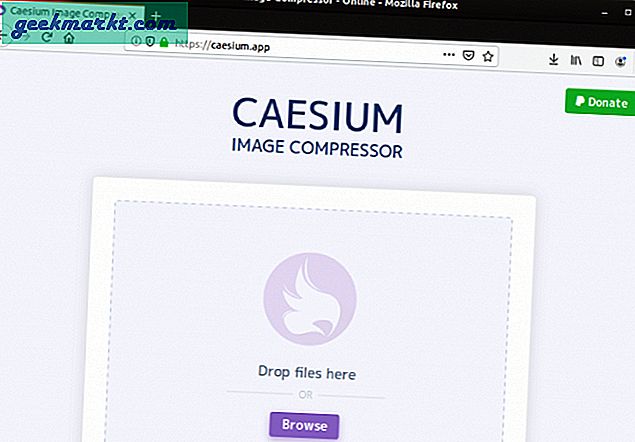
समर्थित छवि प्रारूप: जेपीजी, पीएनजी
क्या अच्छा है?
- UI पर एकाधिक छवियों को खींचें और छोड़ें
- छवि गुणवत्ता का कस्टम नियंत्रण
- दोषरहित संपीड़न और उसी छवि को फिर से संपीड़ित करने का विकल्प
- छवि आकार के पहले और बाद में प्रदर्शित करता है
- 5 छवियों तक बैच छवि रूपांतरण
- सर्वर पर चित्र अपलोड नहीं करता
क्या नहीं है?
- केवल JPG, PNG फ़ाइल स्वरूप का समर्थन करता है।
सीज़ियम ऑनलाइन इमेज कंप्रेसर पर जाएँ
वेब एपीआई समाधान
6. बादल
क्लाउडिनरी एक उद्यम-स्तरीय छवि संपीड़न समाधान है। यदि आपका वेब पोर्टल बहुत सारी छवि और वीडियो डेटा से संबंधित है, तो आप मीडिया को ऑन-द-फ्लाई को संपीड़ित करने, परिवर्तित करने के लिए क्लाउडिनरी एपीआई का उपयोग कर सकते हैं। क्लाउडिनरी का एक मुफ्त संस्करण है जो प्रति माह 25000 छवि परिवर्तन या 200 मिनट के वीडियो संपीड़न तक सीमित है। आपको अपने वेब ऐप कोड के भीतर एपीआई को लागू करना होगा और क्लाउडिनरी वेबसाइट पर पर्याप्त दस्तावेज उपलब्ध हैं।
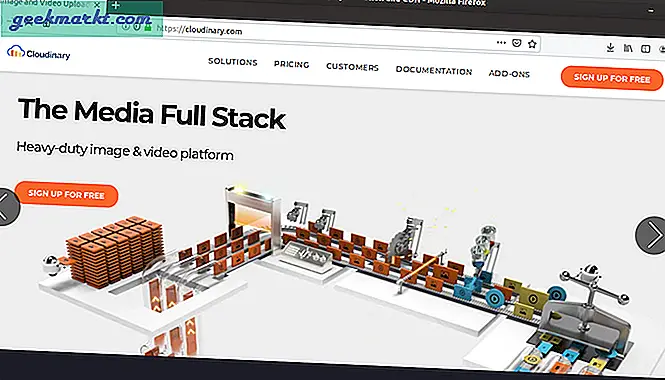
समर्थित छवि प्रारूप: जेपीजी, पीएनजी, सीआर 2, डीएनजी, एसवीजी, बीएमपी, आदि
क्या अच्छा है?
- ऑन-द-फ्लाई छवि और वीडियो संपीड़न
- वेब पेज पर बहुत सारे दस्तावेज उपलब्ध हैं
- मुक्त संस्करण अधिकांश व्यक्तिगत ब्लॉगों की आवश्यकता को पूरा करेगा
- API का उपयोग करके चित्र खोजें
क्लाउडिनरी वेब मीडिया एपीआई पर जाएं
समापन शब्द
FFmpeg एक बार के उपयोग के लिए एक अच्छा समाधान है। यदि आप बहुत सारे जेपीजी और पीएनजी से निपटते हैं, तो ImageMagic एक अच्छा कमांड-लाइन विकल्प है। एक स्टैंडअलोन टूल के लिए, XnConvert विविध छवि प्रारूपों के साथ अच्छी तरह से काम करता है और मैं व्यक्तिगत रूप से बैच इमेज प्रोसेसिंग के लिए इसका उपयोग करता हूं। यदि आप एक वेब सर्वर को संभालते हैं और आप छवि संपीड़न के लिए एक अच्छा समाधान चाहते हैं, तो क्लाउडिनरी एक अच्छा समाधान है।
छवि संपीड़न के संबंध में अधिक मुद्दों या प्रश्नों के लिए, मुझे नीचे टिप्पणी में बताएं।
यह भी पढ़ें: Google Play और App Store से High-Quality Images कैसे डाउनलोड करें